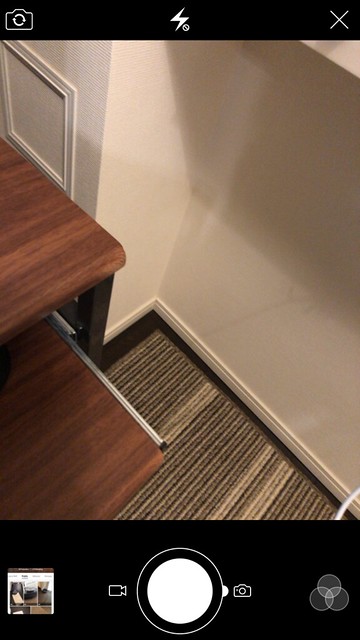iPhoneで撮影した動画をflickrにアップロードする方法

iPhoneはOS標準でflickrと連携しているので
カメラロールで写真を選択して、
直接flickrへアップロードできます。
参考)【追記あり2018/09/15】日本でiPhoneにflickrアプリを入れて、快適なflickrライフする方法
https://tech2.kimihiko.jp/%e6%97%a5%e6%9c%ac%e3%81%a7iphone%e3%81%abflickr%e3%82%a2%e3%83%97%e3%83%aa/
カメラロールの写真を選択する時、そこにある動画も選択できるし、
写真と一緒に動画もアップロードできるのかなと思って試したんですが、
動画はアップロードできていませんでした。
で、最近flickr無料アカウントからflickr proにした(※)こともあり、
次に Auto-Uploadr とやらを試した見たんですよ。
詳細は書きませんが、iPhoneアプリのflickrで設定することで
端末内の全画像が自動的にflickrにアップロードされる。(非公開で。)
これでいけるのかな?と思ったんですが、
結果的に動画は除外されていました。がっくり。
というわけで、本記事ですよ。
試してみるとかんたんにできましたので、
使ったことない人はやってみてください。
iPhoneで撮影した動画をflickrにアップロードする具体的手順
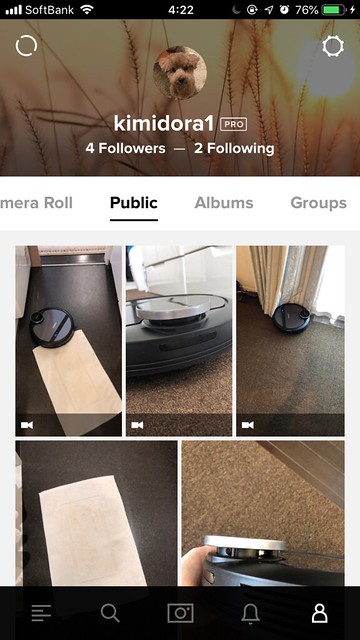
flickrアプリを開きます。(要ログイン)
下中央の【カメラのアイコン】をタップ。
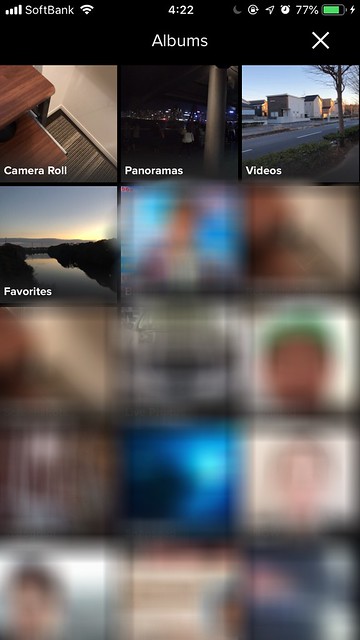
Albumsが開きます。
Videosを選択します。
(撮影したビデオがないとVideosが無いかもしれません。)

Videosが開いて、撮影した動画が一覧表示されます。
flickrにアップロードしたい動画を選択して、
右上の【NEXT】をタップ

画像情報画面になります。
設定が終わったら、右上のShareボタンをタップすれば
アップロードが開始されます。
手順は、以上です。
おしまいに
ちなみに動画は1000GBまでの投稿が可能のようです。(Flickr Proの場合。)
写真は制限なしですが、動画は制限があるってことなのかな?
まぁ動画は容量食いなので仕方ないなとは思う。
それでも1000GBだったら普通の使い方なら困ることはないのかな。
テスト環境:Flickr pro アカウント、iPhone8、Flickrアプリ
※そう。Flickr Proに返り咲きました。(以前flickr proで、無料に戻って、またproに戻った。)
理由はもちろん【1000枚制限発動の件】なのですが。結果的には有料でいくことにしました。
メディア(写真や動画)って今後も増えていくばかりで、ブログもやってるし。
メディア管理ってやっぱり重要だと思うんです。お金払ってでも。
管理のしやすさやテイストがflickrって英語なのに
なんかやっぱり良いので有料でも継続することにしました。
最近、flickrの運営会社が変わって、
パッとみ、無料会員への待遇が大幅に悪くなって、有料会員は値上げ、
悪いことだらけのように見えますが、実はそんなこともないようで、
flickrの表示速度の向上など、見えない部分なども色々テコ入れされているらしく、
有料会員へのさまざまな優遇を考えてるらしいです。
なので今後もflickrと生きていくことに。
なんせ、便利で慣れてるしテイスト(世界観)がすきなので。